当我们的电脑或是手机需要连接无线网络的时候,你首先要有个无线路由。当你入手dlink无线路由器后,在配置的同时,你最好先设置下密码,防止网络被盗用。那么dlink无线路由器如何设置密码?下面我们就来为大家介绍一下相关的内容,有兴趣的朋友就来了解一下吧。
1、打开浏览器,在浏览器地址栏中输入你的路由器的地址,我的路由器的地址是192.168.0.1.所以我就输入192.168.0.1,点击回车。
2、弹出输入用户名和密码的对话框,输入你的登陆用户名和密码(一般都在路由器的背面),点击回车。
3、进入路由器设置界面。
4、点击“设置向导”,在右边出现的界面,点击下一步。
5、自动检测因特网端口类型。
6、估计一小会,就可以检测出你所使用的类型,我是用的联通的宽带,然后点击下一步。
7、输入你的用户名和密码,点击完成。
8、过一会,点击上面的状态,可以看到已经连接到Internet。在这个界面,你可以看到你的IP地址,子网掩码,默认网关,DNS服务器。
9、看到已经连接到Internet后,点击上面的无线选项,会出现设置无线网络的界面。
无线网络标识:你的无线网络的名字,如我的是dlink
安全选项:选择你的无线密码的加密方式,推荐如图的加密方式
密码:输入你的无线网络的密码
其余的都保持默认就可以了,点击应用。
这样dlink无线路由器就设置好了。你就可以使用笔记本或是手机上网了。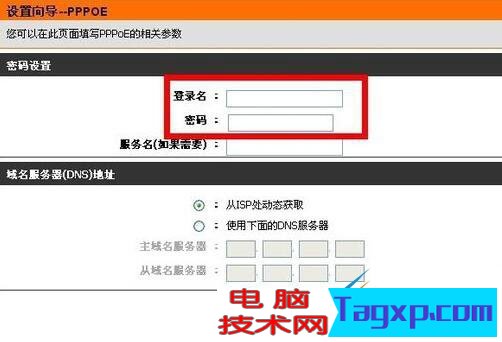
dlink无线路由器设置密码的方法
您可能感兴趣的文章
dlink无线路由器设置密码的方法
热度
℃
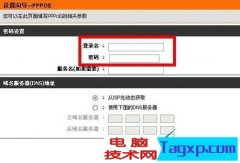
D-Link DIR-600M无线路由器设置方法【视频】
热度
℃

D-Link无线路由器无线信号经常中断的解决办法
热度
℃

d-link DI-524M路由器升级说明及注意事项
热度
℃
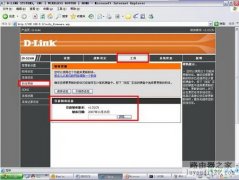
d-link宽带路由器DDNS的设置方法
热度
℃
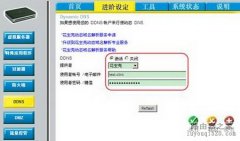
D-Link无线路由器设置方法图解
热度
℃

D-Link di-7200无线路由器功能介绍
热度
℃

d-link云路由器如何管理教程【电脑端】
热度
℃

D-Link路由器192.168.0.1登录页面打不开怎么解决
热度
℃

tp-link路由器复位(恢复出厂设置)的操作方法
热度
℃

D-Link路由器电源灯一直闪无法联网怎么办?
热度
℃

d-link路由器如何开启远程管理
热度
℃

d-link无线路由器怎么设置?
热度
℃

如何设置SOHO路由器接入到Internet
热度
℃

d-link无线路由器如何设置来获取稳定的无线信号
热度
℃

d-link路由器+IPCAM应用配置说明
热度
℃

dlink无线路由器怎么设置桥接
热度
℃
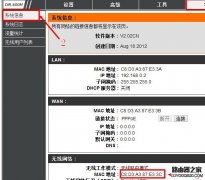
d-link路由器无线上网不稳定怎么解决
热度
℃

D-Link(DIR-605L)无线路由器设置方法【图文教程】
热度
℃

dlink无线路由器设置教程:dlink无线路由器详细设
热度
℃

分享至微信,请使用浏览器下方的分享功能
dlink无线路由器设置密码的方法
dlink无线路由器如何设置密码?下面我们就来为大家介绍一下相关的内容,有兴趣的朋友就来了解一下吧。
长按识别二维码 进入电脑技术网查看详情
请长按保存图片
